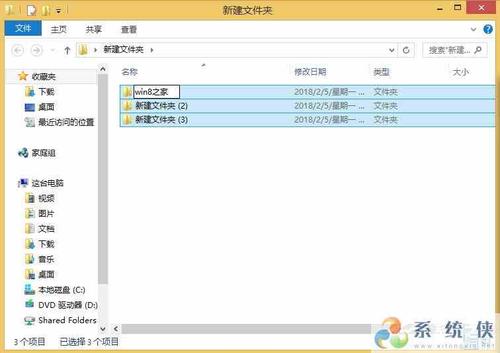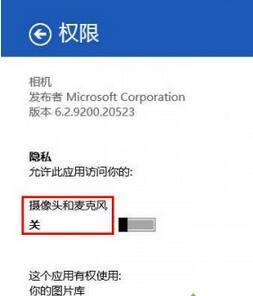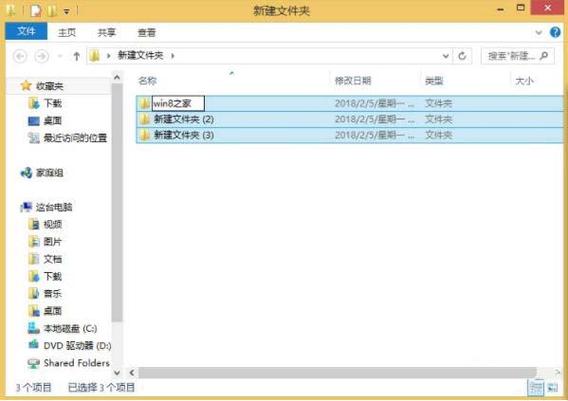如何对幻灯片进行分节并为节设置主题和切换方式?
1、将第3~8张、9~12张幻灯片分别组织成一节,为演示文稿中所有的节应用不同的切换方式

2、按住CTRL键,选中第1张,第2张幻灯片,在“切换”按钮中单击“淡出”
3、选中第3~8张幻灯片,在“切换”按钮中单击“推进”
4、选中幻灯片第9-12张,单击“切换”中的“分割”按钮

5、最后的13张,14张,15张,单击切换按钮的“显示”,四种不同的切换方式,完成!
1光标放在第1张PPT上面,点击“节”下面的“新增节”。
2右击“无标题节”,选择重命名。弹出对话框。

3重命名为“小企业准则简介”,点击确定。
4点击节名“小企业准则简介”,切换到设计选项卡,选择一个主题。
5再切换到切换选项卡,设置幻灯片切换效果。
6这样,我们就为第一节内容设置了主题和幻灯片切换方式。
7注意!!!题目要求每一节的主题和切换方式是不同的
8所以,剩下的四节分法都是和刚刚第一节的操作是相同的,我们都要依次先新增节,然后重命名,最后为每一节设置主题和切换方式。
9到这里这道题目就全部完成了,其实这道题目不是很难,但操作繁琐,需要复制粘贴的内容也很多,操作的时候要注意,不要漏掉内容。
到此,以上就是小编对于win7主题主要包括的问题就介绍到这了,希望介绍的1点解答对大家有用,有任何问题和不懂的,欢迎各位老师在评论区讨论,给我留言。

 微信扫一扫打赏
微信扫一扫打赏